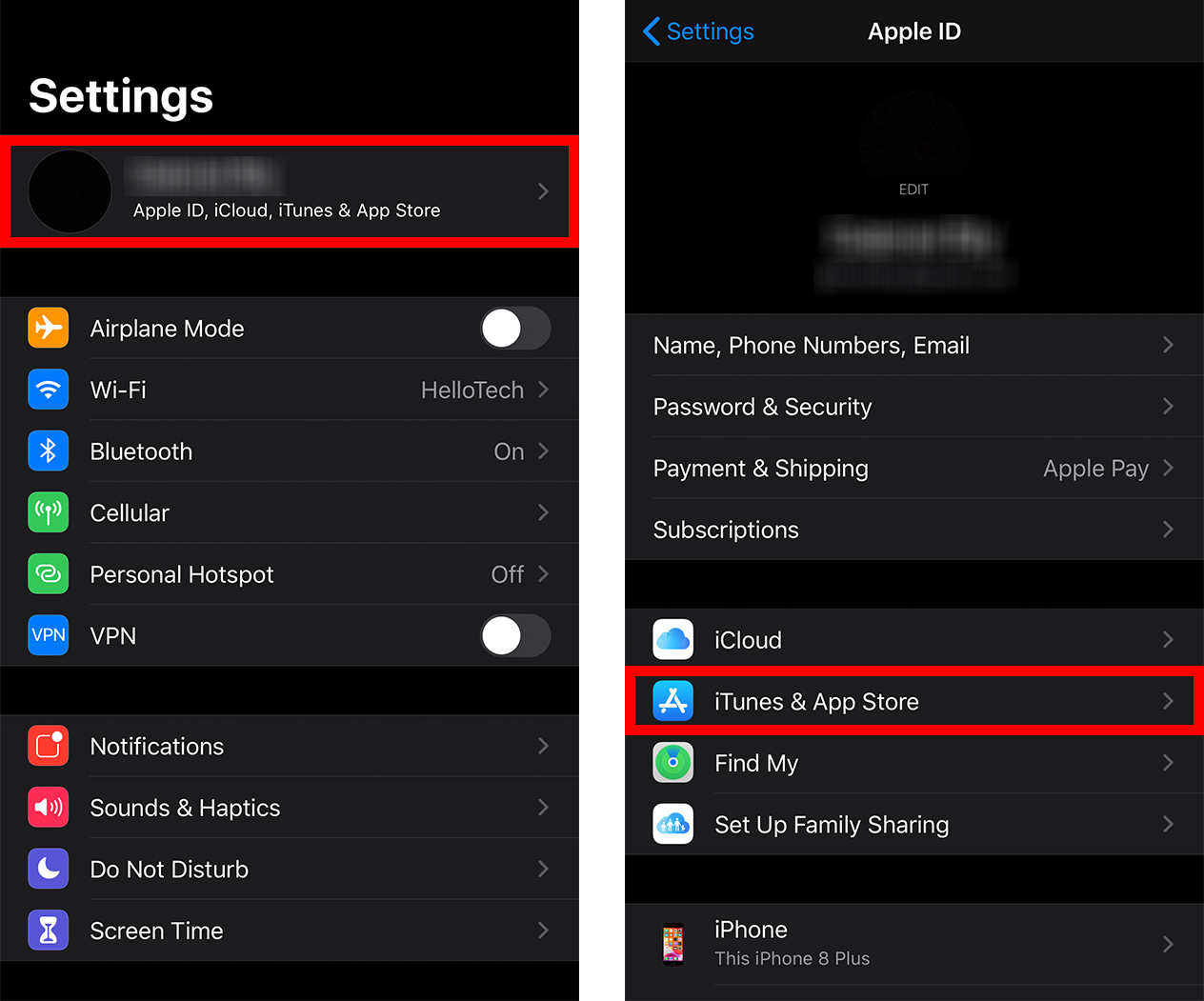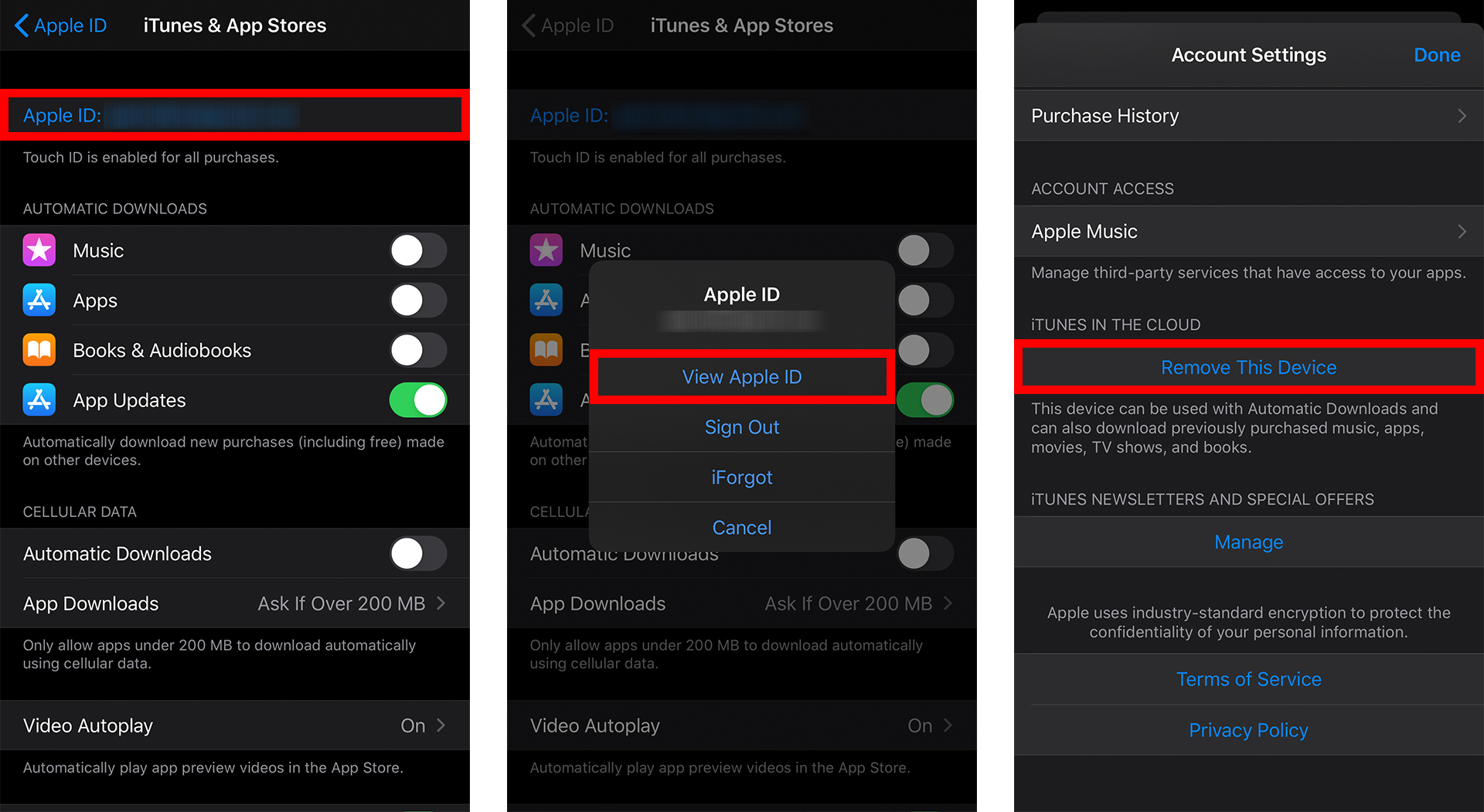Бірнеше Apple ID идентификаторы болуы шатасуы мүмкін. Бақытымызға орай, кейбір тіркелгілерді құрылғылардан ажырату арқылы тазалауға болады. Егер сіз iPhone-ды сатуды немесе беруді жоспарласаңыз, Apple ID идентификаторын iPhone-дан қалай алып тастау керек.
Apple идентификаторын iPhone-дан қалай жоюға болады
Apple идентификаторын Apple құрылғысынан жойғыңыз келсе, Apple ID идентификаторын құрылғыдан алып тастап, құрылғыны Apple ID идентификаторындағы қосылған құрылғылар тізімінен алып тастауыңыз керек.
Ескертпе: Жалғастырмас бұрын, алдымен iPhone телефонының сақтық көшірмесін жасау ұсынылады. а
- IPhone-да Параметрлер қолданбасын ашыңыз. Бұл негізгі экрандағы беріліс белгішесі.
- Содан кейін экранның жоғарғы жағындағы Apple ID идентификаторын түртіңіз. Егер сіз әлі жүйеге кірмеген болсаңыз, жойғыңыз келетін Apple ID идентификаторына кіруіңіз керек.
- Келесі, басыңыз iTunes & App Store түймесін басыңыз .
- Содан кейін экранның жоғарғы жағындағы Apple ID идентификаторын түртіңіз .
- Содан кейін Apple ID идентификаторын көру түймесін түртіңіз. Сұралған кезде әрекетті растаңыз.
- Содан кейін басыңыз Бұл құрылғыны алып тастаңыз . Сіз бұл опцияны астында көресіз бұлтта iTunes .
- Apple ID бетіне оралу үшін «Артқа» түймесін басыңыз . Бұл экранның жоғарғы сол жақ бұрышындағы көрсеткі.
- Төменге қарай жылжып, «Шығу» түймесін түртіңіз.
- Apple ID құпия сөзін енгізіңіз.
- Содан кейін растау үшін Power off түймесін басыңыз.
- Соңында «Шығу» түймесін басыңыз. Содан кейін растау үшін қалқымалы терезеде Шығу түймесін басыңыз.
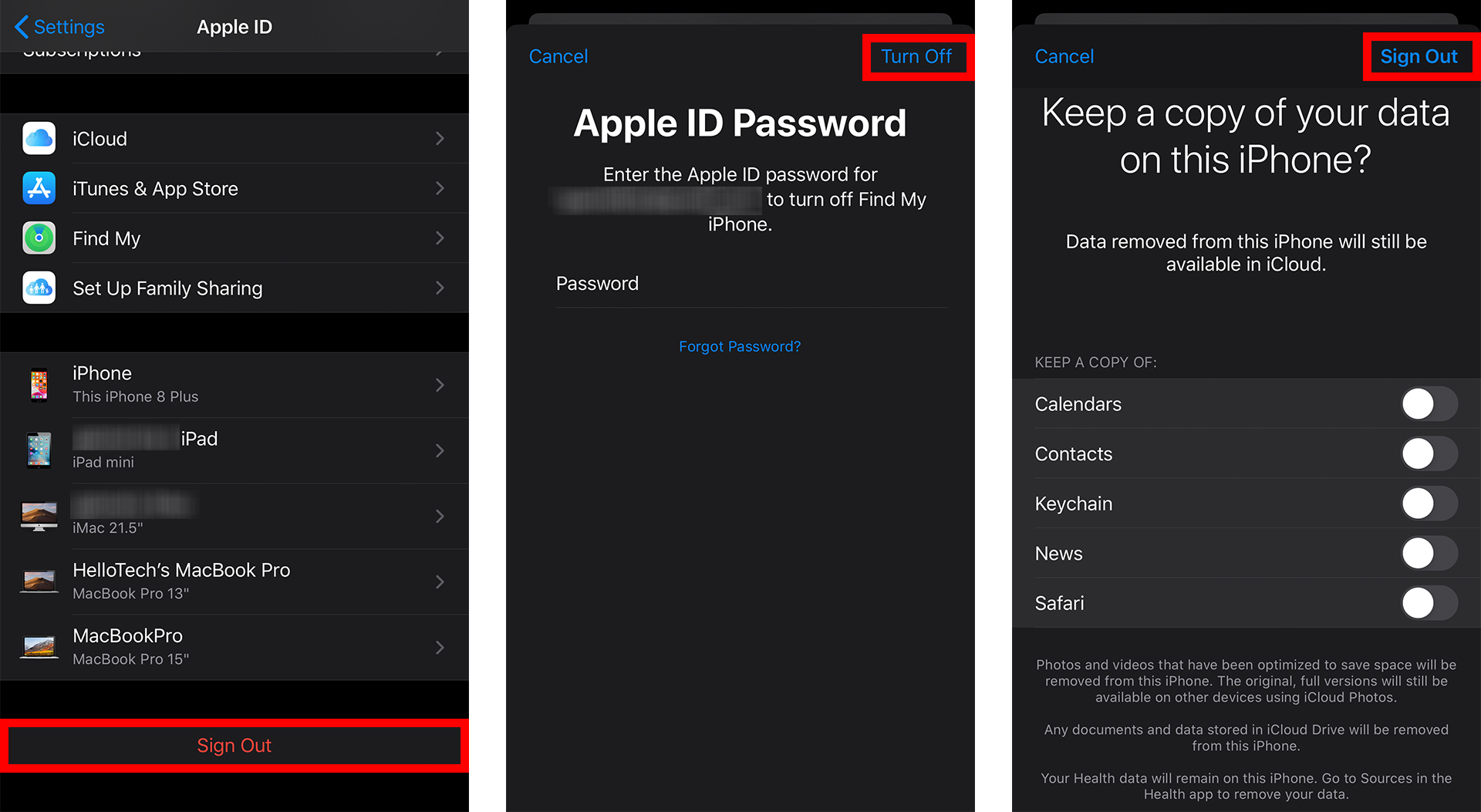
Егер сізде iPhone болмаса, кез келген браузер арқылы Apple ID идентификаторын құрылғыдан жоюға болады. Мынадай:
Браузерден Apple идентификаторын қалай жоюға болады
- Бару AppleID.apple.com . Мұны істеу үшін кез келген браузерді пайдалануға болады.
- Ағымдағы Apple ID және құпия сөзіңізді енгізіңіз. Содан кейін оң жаққа бағытталған көрсеткіні басыңыз.
- Содан кейін растау кодын енгізіңіз . Растау кодын бірнеше жолмен енгізуге болады. Егер растау кодын алмасаңыз, түймесін түртіңіз Растау кодын алған жоқсыз ба? Аздау.
- Содан кейін Apple ID идентификаторын жойғыңыз келетін құрылғыны түртіңіз.
- Соңында түртіңіз Есептік жазбадан жою . Содан кейін осы iPhone-ды жою түймесін басу арқылы растаңыз.
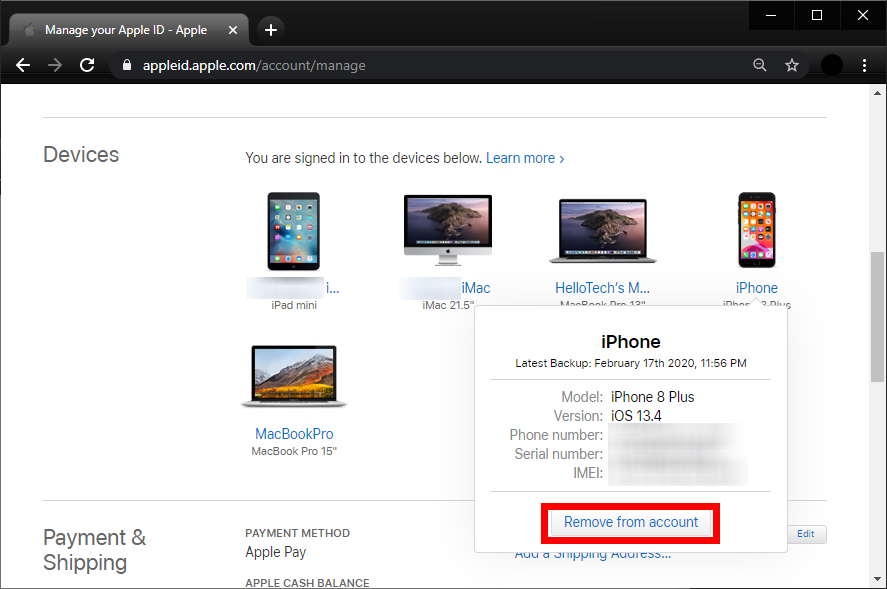
Тек білгің келсе Apple идентификаторын қалай өзгертуге болады Біздің нұсқаулықты мына жерден қараңыз.